指划修图Snapseed最新版是一款能够使用手机对图片进行编辑修饰的软件,并且全部功能为你免费提供,超多滤镜以及调整功能任你选择,当你在平台上看见好看的图片滤镜,你都可以免费使用,超多的照片免费过滤器为你提供。
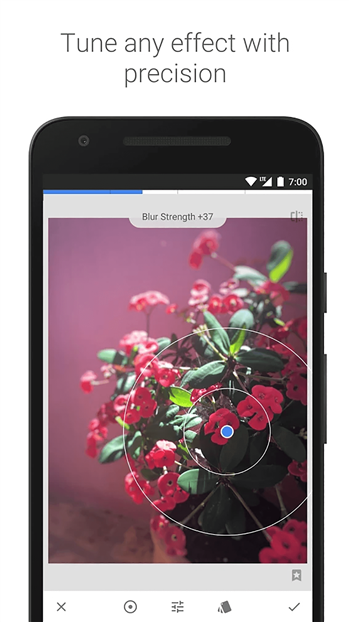
指划修图Snapseed最新版使用方法
开始使用工具和滤镜
打开图片后,点按“工具”访问“工具”和“滤镜”即可添加修改效果。工具有助于完善图片,从剪裁和拉直到移除污点和刮痕,不一而足。其中的滤镜可用来添加不同的风格效果。
工具和滤镜应用的顺序很重要。 例如,先添加相框再添加镜头模糊将会使相框模糊。如果添加镜头模糊后再添加相框,相框效果就会清晰。
单击一下即可比较。点按并按住“工具”或“滤镜”内的按钮 ,即可显示之前的图片。或者在主屏幕中,点按并按住图片本身。
放大查看细节:在图片上利用双指张合手势。放大后,使用两根手指可平移图片。
工作流是无损的。 在滤镜组合中处理图片可调整之前在工具和滤镜中应用的编辑效果,即时保存图片后也不例外。
指划修图软件官方版特点
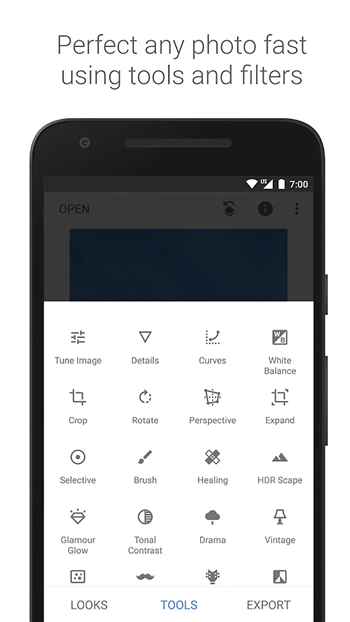
指划修图Snapseed最新版教程
1、使用直方图
借助直方图来确定合适的图片曝光。点按主屏幕左下角的图标打开直方图,或点按图表将其最小化。直方图会一直显示在调整图片工具中,可用作曝光调整指南。
2、撤消、重做、还原
撤消修改:点按 Stack Editor icon,然后选择“撤消”。多次选择“撤消”可撤消工作流中的多个步骤。
重做已撤消的修改:点按 Stack Editor icon,然后选择“重做”。如果您撤消了多个步骤,那么多次选择重做将重做工作流中的相应步骤。
还原回未修改的图片并重新开始:点按 Stack Editor icon,然后选择“还原”。还原操作的撤消方法是点按 Stack Editor icon,然后选择“撤消”。
3、保存、分享和导出
Android 设备
保存修改:点按“导出”并选择“保存”。
分享图片:点按“导出”并选择“分享”。

指划修图Snapseed最新版滤镜组合
滤镜组合位于 Snapseed 的无损工作流中,可修改之前应用到图片的所有工具和滤镜。利用滤镜组合,您可以将某张图片的编辑效果复制并粘贴到其他图片之上、在工作流中插入其他工具和滤镜或者调整滑块设置,所有这些操作均无需从头开始。点按 即可访问当前图片的滤镜组合。图片所应用的工具和滤镜数量不同,图标中的数字也会不同。
-- 可打开 JPG 和 RAW 文件
-- 29 种工具和滤镜,包括修复、画笔、结构、HDR 和透视等功能(见下面的列表)
-- 局部滤镜画笔
-- 可保存个人样式,方便日后将其应用到新照片中
-- 可通过精确控制微调所有样式
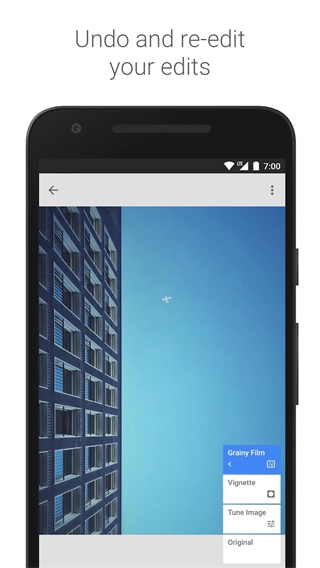
指划修图Snapseed最新版特色
1、更多优质的图像效果画面可以在这里面去看到,自己是会得到更优秀的图像呈现。
2、软件中的使用功能都是十分好用的,去得到更简便的操作来进行图像的设置修改等等。
3、这里面的操作内容有很多可以去看到,自己是会得到更多优质的使用效果和功能的体验。
4、自己是可以去看到更多精彩的功能使用,有不同的模板资源能够去使用到,得到更好的辅助。
指划修图Snapseed最新版亮点
1、软件里面等截面都很干净,看起来也有更多优秀的使用效果界面的显示。
2、所有的使用工具都是很强大的,自己是可以去看到更多精准的调整设置内容的尝试。
3、在这里面我们是会去看到有更多不同的调整效果可以去应用到照片当中,看起来更加美观。
4、这里面的风格内容哟很多都是很不一样的,自己是可以去看到有更加多样的使用设置效果的查看。
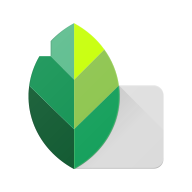
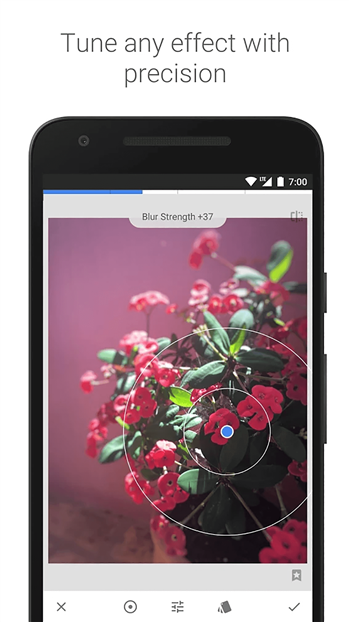
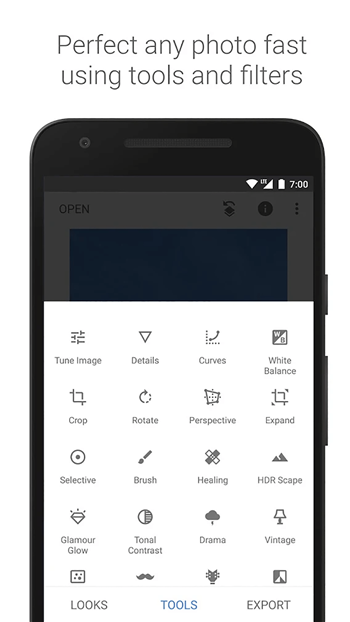
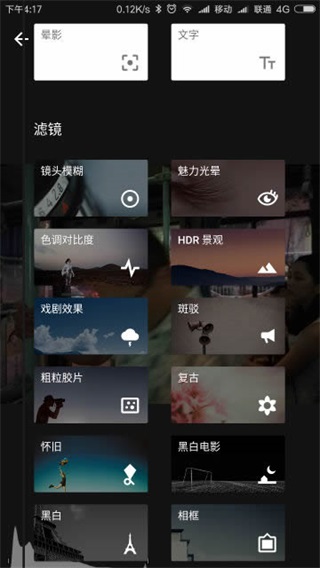
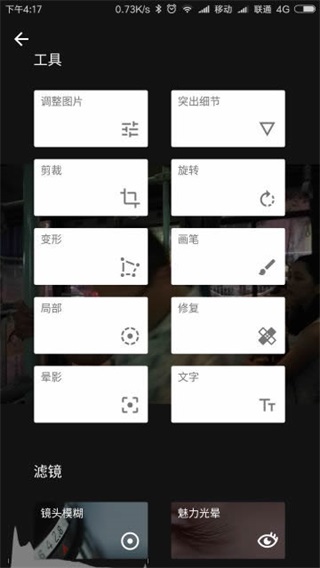
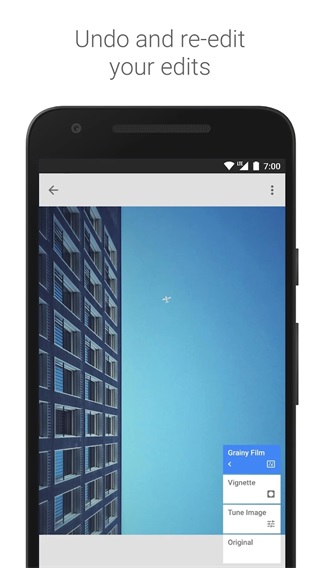
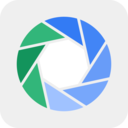
 爱剪辑app官网免费版最新
爱剪辑app官网免费版最新